Ako vytvoriť panorámu pomocou aplikácií Adobe Bridge a Adobe Photoshop

Ak máte zapnuté dva alebo tri širokouhlé monitoryna stolnom počítači, môže byť pre vás ťažké získať slušnú panoramatickú tapetu, ktorá by vyhovovala všetkým. Dnes vám ukážeme spôsob, ako spojiť svoje vlastné panorámy Adobe Bridge a Adobe Photoshop (a dobrý fotoaparát tiež pomáha.)
Krok 1 - Získanie fotografií
Váš fotoaparát nemusí byť nič zvláštne. Osobne na tento účel použijem fotografie nasnímané telefónom. Panoramatickú fotografiu môžete vytvoriť pomocou 2 až 7 obrázkov v závislosti od požadovaných výsledkov. Ak chcete dosiahnuť najlepšie výsledky, skúste udržať zaostrenie a expozíciu (jas) na každom obrázku približne rovnaká, aby sa dosiahli najlepšie výsledky. Po prenose fotografií do počítača ste pripravení na krok 2.
Krok 2 - otvorenie mosta
Teraz je čas začať s Bridge. Otvorené okná Úvodná ponuka, zadajte Adobe Bridge a kliknite keď sa zobrazí ikona.
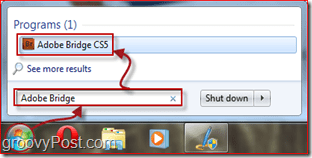
Krok 3 - import fotografií do fotoméru
s Adobe Bridge otvorte, pokračujte a prejdite na miesto, kam umiestnite fotografie pre svoju panorámu. vybrať je s a click-'n'-ťahať alebo podržaním Ctrl kľúč a klikanie na obrázkoch jeden po druhom. Po výbere obrázkov prejdite na stránku Nástroje, Photoshop, Fotomerge.
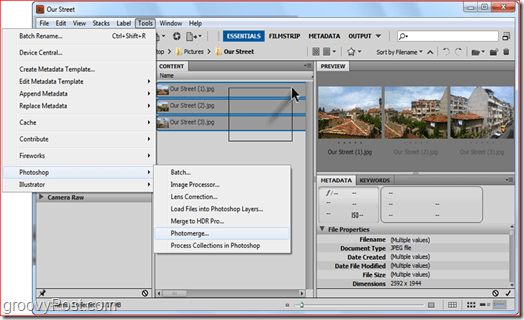
Krok 4 - Výber spôsobu zarovnania
Po výbere zlúčenie, Photoshop by sa mal načítať a potom vás požiadať ometóda zarovnania. Najlepšie je nechať toto nastavenie na Auto, ale ak máte chuť experimentovať, môžete vyskúšať aj ostatné. V takom prípade sa pozrieme na automatické rozloženie. Uisti sa auto je vybraté na ľavej strane okna a kliknite OK, Photoshop začne robiť svoju prácu. Tento proces môže trvať kdekoľvek od 30 sekúnd do 10 minút, v závislosti od veľkosti obrázka, zložitosti obrazu a väčšinou rýchlosti počítača.
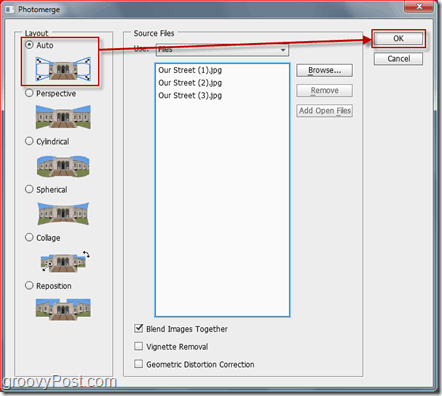
Krok 5 - Záverečné úpravy
Po dokončení šitia si môžete všimnúť, že bude vyzerať trochu čudne. jednoducho orežte obrázok s Nástroj na orezanie (C), orezanie prázdnych plôch.

Po dokončení orezania stlačte Ctrl + S (alebo Príkaz + S na a gumák) na uloženie obrázka. Nezabudnite nastaviť formát obrazu na JPEG alebo PNG. Ak uložíte ako predvolené PSD, bude pre vašich priateľov trochu ťažké vidieť vašu novú fotografiu AWESOME, pokiaľ nebudú mať Photoshop!

Hotový! Gratulujeme, teraz viete, ako si vytvoriť svoje vlastné panorámy za približne desať kliknutí! Neváhajte sa prihlásiť na odber našich noviniek RSS a „zostaňte naladení“ - plánujeme ďalšie vydanie photoshop Návody a triky!










Zanechať komentár